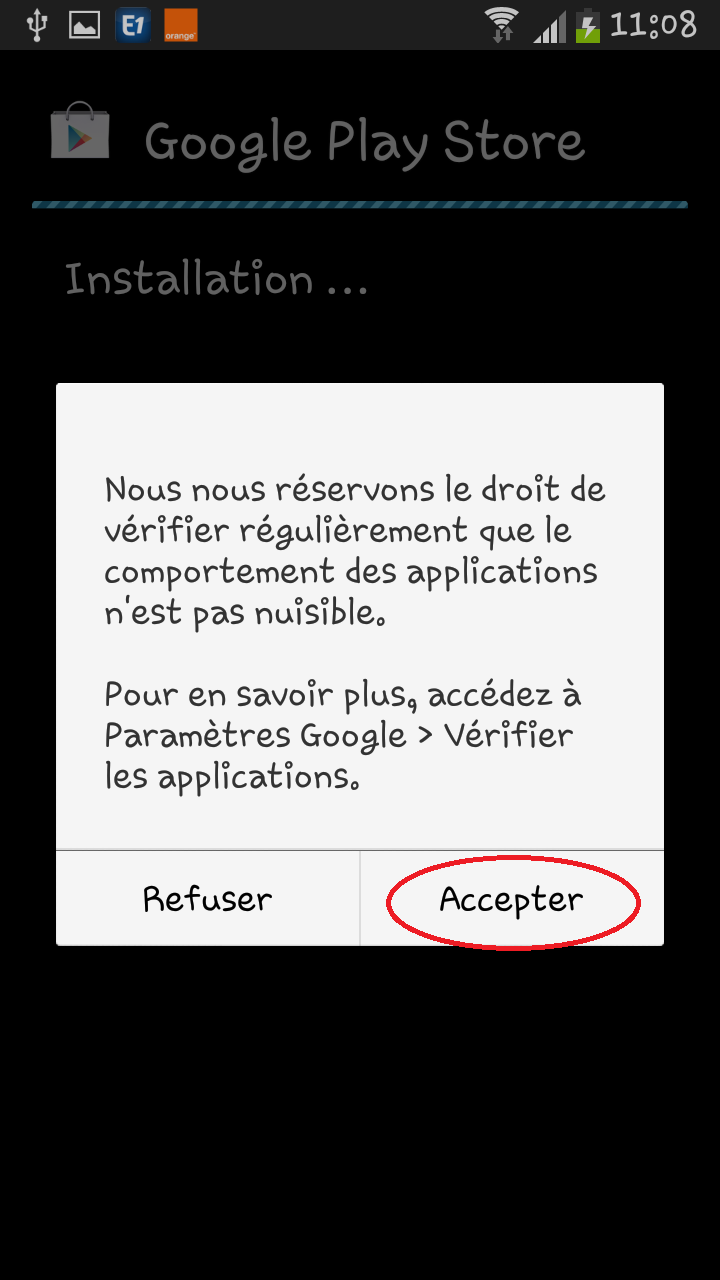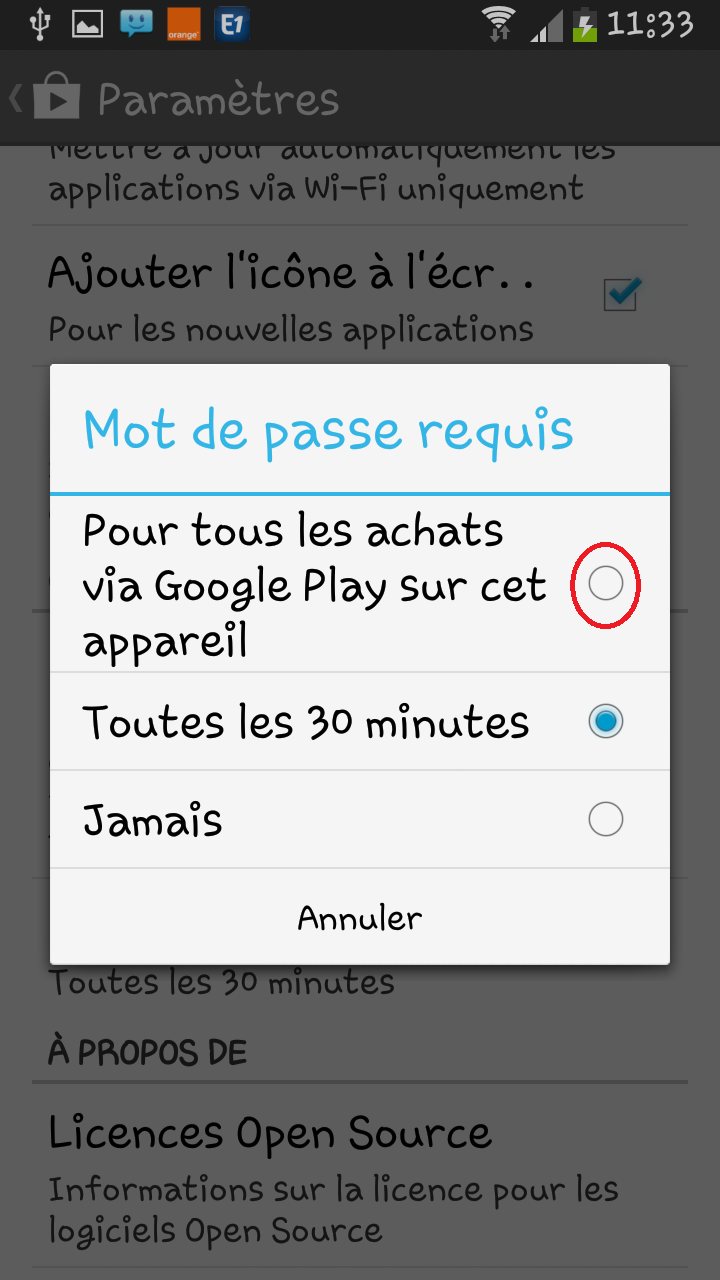Les mises à jour sont indispensables pour faire évoluer votre mobile et Google fait de même avec son Play Store et vous propose une nouvelle mise à jour pour assurer plus de services et de sécurité, notamment lors de vos achats.
Pour ceux qui n’ont pas déjà reçu cette mise à jour, nous vous proposons de suivre pas à pas l’installation de cette mise à jour en toute simplicité et avec le plus de détail possibles pour ceux qui tentent cette action pour la première fois. La dernière version de Google Play est appelé 4.5.10, aujourd’hui nous installation le version 4.6.16 en APK (c’est le nom que l’on donne aux fichiers pour téléphone).
Installer cette mise à jour vous permettra sur Play store:
- Installation en lot des applications
- Suppression des applications dans la liste “Mes Applications”
- Ajout d’options sur la protection des achats in-app (possible de choisir la durée de demande du mot de passe : 30 minutes, tous les achats ou jamais)
- Les paramètres et l’aide à l’utilisation du Play Store sont placés dans le menu Slide à gauche et non plus en haut à droite
- Changement du terme Widget par icône dans le menu des paramètres qui portait à confusion lorsque l’on choisissait d’ajouter l’application sur le bureau
- Possibilité de forcer la mise à jour du Google Play Store en appuyant sur le numéro de Build
- Avertissement lors de l’installation de l’application si elle dispose d’achat in-app
- Amélioration de l’intégration des comptes Google+
- Amélioration de la vérification des applications et jeux
- Le bouton d’ajout des profils Google+ devient bleu au lieu de blanc
Le plus important à retenir dans cette mise à jour est la sécurisation des achats pour éviter des achats non désirés comme les fameux in-app, ces applications payantes à l’intérieure des jeux et des applications, qui peuvent être acheter sans contrôle, notamment si vous laisser jouer les enfants sur votre mobile. Pour éviter des achats excessifs vous pourrez choisir la durée de demande de mot de passe: au bout de 30 minutes, à tous les achats ou sans mot de passe. L’idéal est de mettre à tous les achats (voir image à la fin de l’article). La nouvelle version permet également de recevoir un message ou une notification d’avertissement précisant la présence d’in-app.
Voici la procédure à suivre :
Dans un premier temps, vous devez télécharger la mise à jour sur un des sites suivants:
Puis connectez votre smartphone en USB sur votre ordinateur et envoyez le téléchargement de la mise à jour sur votre smartphone Android (vous pouvez télécharger directement depuis votre mobile également), prenez votre téléphone et ouvrez l’application Mes fichiers et cliquer sur le fichier comme ci dessous:
Un message de sécurité s’affiche, c ‘est normal, choisissez Paramètres puis cliquer sur Sources inconnues, accepter la source inconnue avec OK puis cliquer sur installer:
Le fichier de mise à jour s’installe…vous devez accepter les recommandations comme ci-dessous, l’application est installée cliquez sur Ouvrir nous allons vérifier le code de la mise à jour ensemble:
Vous êtes sur la page de Play Store, cliquez en haut à gauche sur les trois traits puis ouvrir Paramètres:
Faites glisser la liste des paramètres, tout en bas s’affiche l’indication suivante: la version 4.6.16 que vous venez de télécharger, l’installation de la mise à jour Play Store est une réussite.
Si vous souhaitez paramétrer la demande de mot de passe toutes les 30 minutes ou, pour tous les achats ou jamais, revenez sur Paramètres, cliquez sur mot de passe de requis et sélectionner la mention choisie comme ci-dessous.
Ce tutoriel a été réalisé sur un Samsung Galaxy S3 et S4, cette procédure est valable pour les smartphones Android en général…Cela vous a intéressé, pensez à le partager ou donnez votre avis en laissant un commentaire.
A bientôt sur mygsm.fr
Source: XDA et Androidetvous.
Si vous avez trouvé une faute d’orthographe, informez-nous en sélectionnant le texte en question en appuyant sur Ctrl + Entrée s’il vous plaît,.